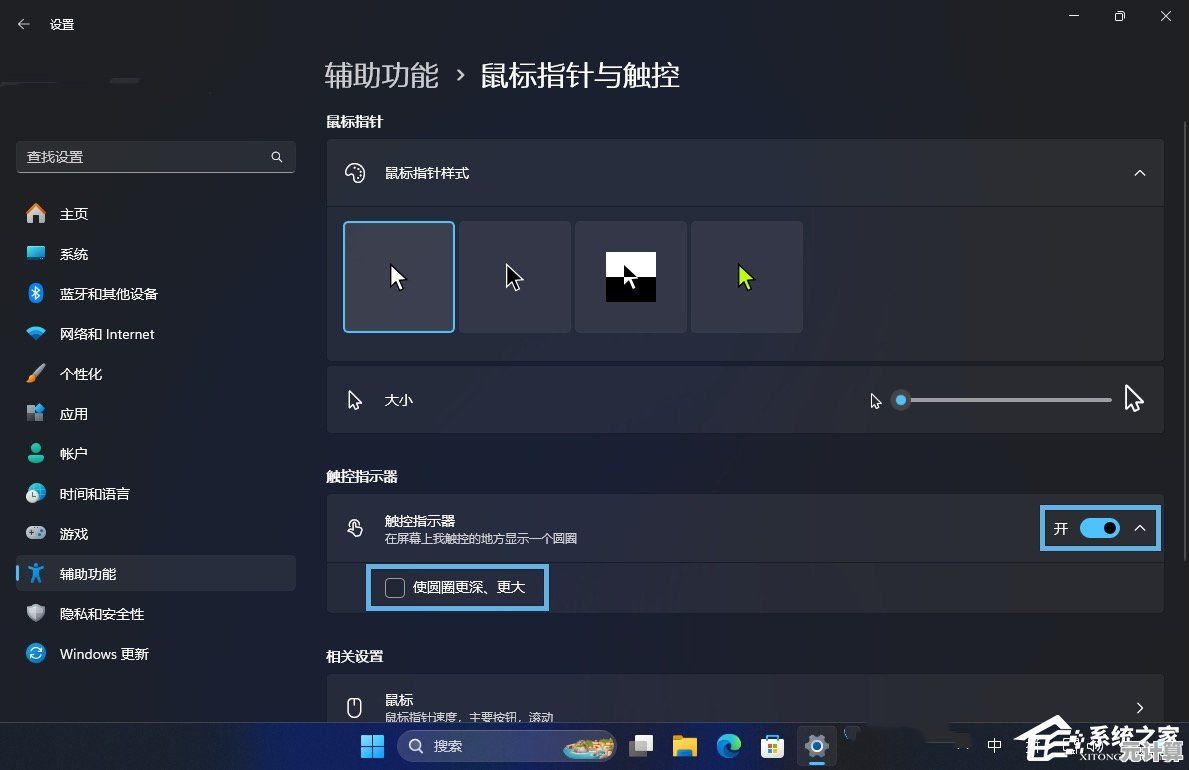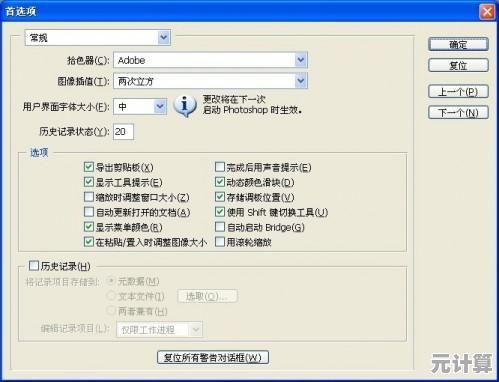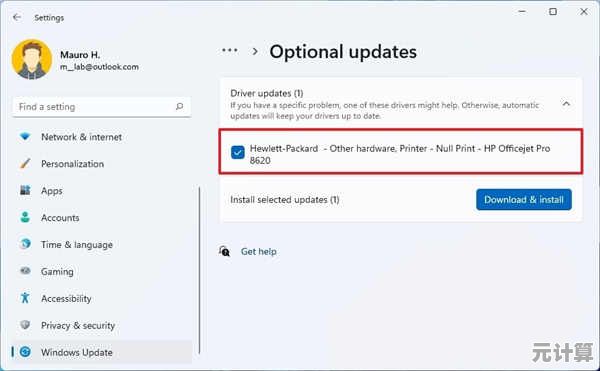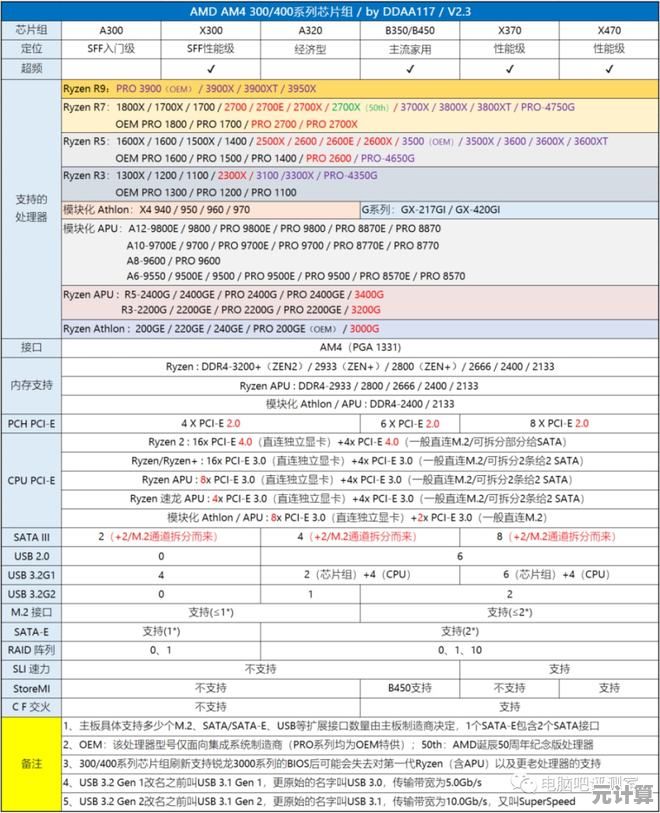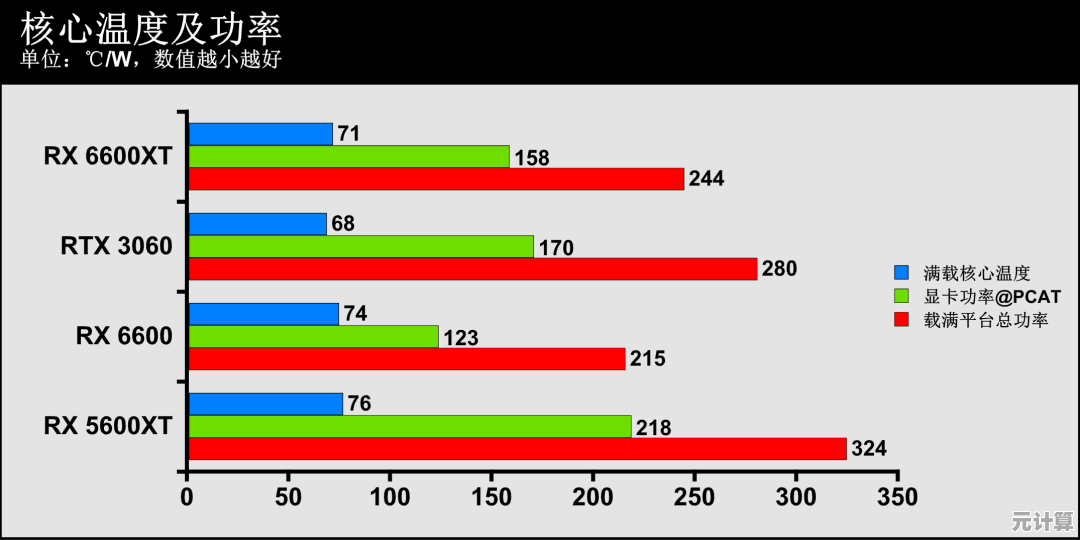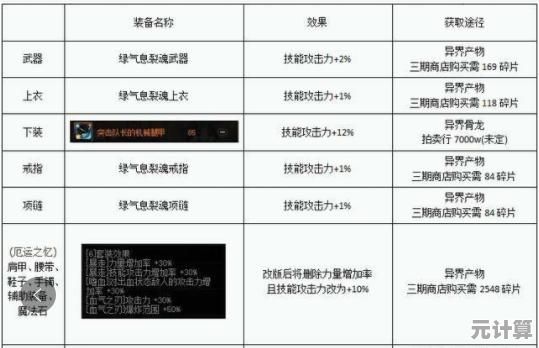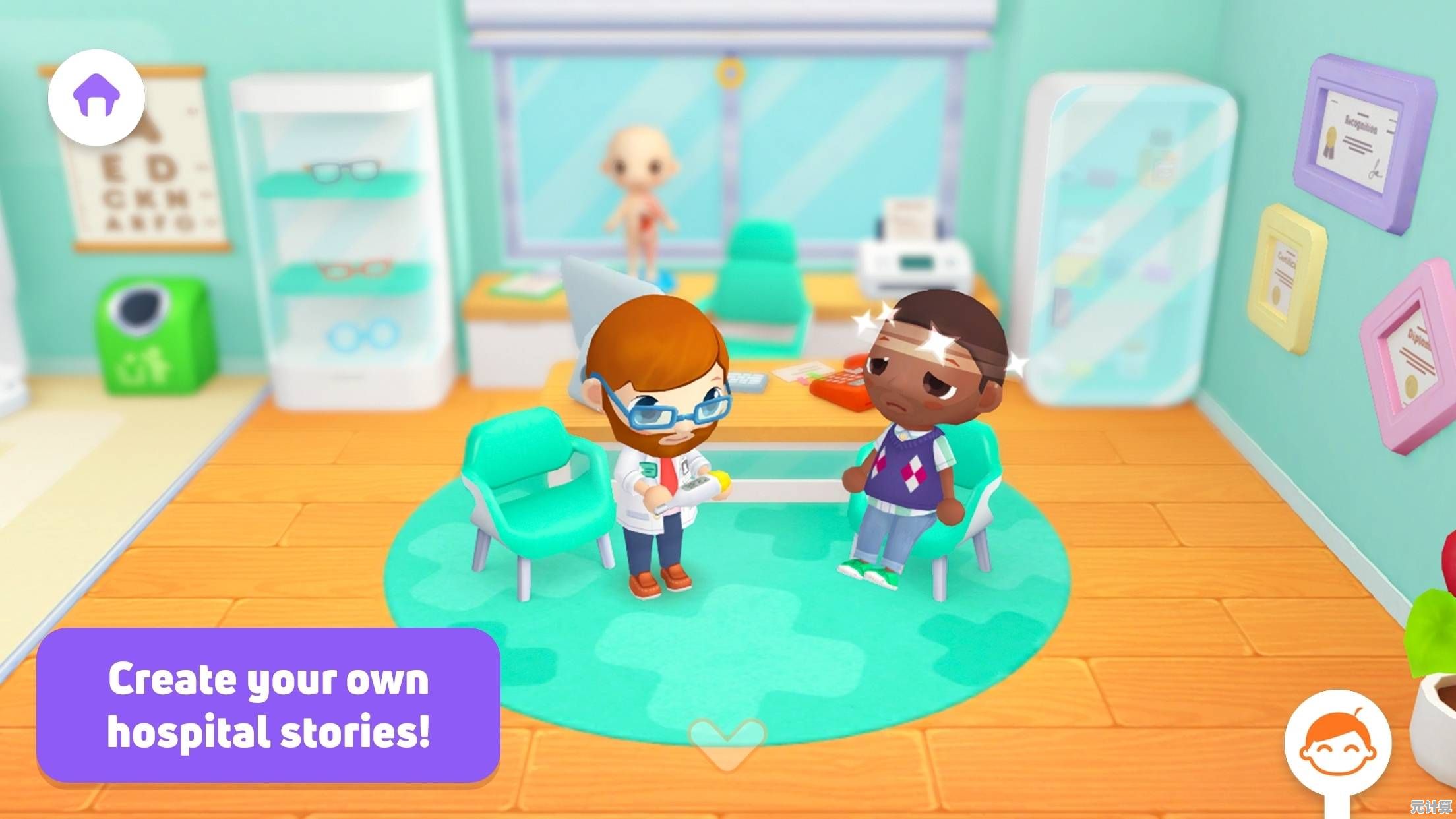详细操作指南:如何自定义切换机械键盘的多种灯光效果
- 问答
- 2025-10-03 22:33:59
- 5
手把手教你调出机械键盘的“独门灯光”
说实话,第一次拿到支持RGB灯效的机械键盘时,我整个人是懵的,说明书上写满了“Fn+↑”“按住五秒录制模式”之类的术语,灯光哗啦啦闪得我眼睛疼,但就是调不出想要的效果——那种在暗房里打字时,键盘像萤火虫一样微微呼吸的温柔感。
后来才发现,玩灯光根本不是“按几个键”那么简单,它像是一道隐藏关卡,需要耐心、一点审美,甚至还有玄学成分,如果你也刚入手一把光效键盘,别急着被预装的彩虹波浪带走,我来陪你慢慢摸索。
第一步:搞清楚你的键盘“能做什么”
每把键盘的灯光系统都不太一样,有的只能调单色,有的支持分区独立调色,还有的甚至允许你为每个键单独设置灯光行为——比如我的第一把国产热插拔键盘,灯光模式多达22种,但实际常用的可能就三四种。
先做这件事:翻出说明书(如果丢了就去官网找PDF),找到“灯光模式”相关的快捷键,通常需要配合“Fn”键,
- Fn + ↑/↓:调节亮度
- Fn + ←/→:调节灯光速度
- Fn + 数字行:切换预设模式(比如涟漪、雨滴、彩虹循环)
但注意:很多键盘的预设光效名字很炫,实际效果可能非主流,比如所谓的“星空模式”可能只是一堆随机闪烁的白点,离你想象的银河系差了十万八千里。
第二步:从“自带预设”里挖宝
别急着嘲笑键盘自带的灯光模式,我最初觉得呼吸灯太基础,后来才发现,把速度调到最慢、亮度中等偏暗时,它突然变得极其耐看——尤其适合深夜码字,不会闪得人分心。
个人推荐尝试:
- 单色静态光+低亮度:像老式打字机一样专注,减少光污染
- 涟漪模式+慢速:每次敲击泛起一小圈光,有互动感但不过火
- 自定义区域染色:把WASD、方向键染成不同颜色,实用又有点小闷骚
第三步(高阶玩法):用软件深度定制
如果键盘支持驱动软件(比如阿米洛的VIA、Keychron的QMK),恭喜你,真正的乐趣来了,我之前花了一整个周末,只为了调出一个“按下瞬间发白光,然后缓慢褪成淡蓝色”的单一按键效果——听起来很偏执,但成品出来时真的爽到。
操作逻辑其实不难:
- 下载官方驱动,连接键盘
- 找到“灯光”或“RGB”标签页
- 选择“自定义模式”,然后一个个键去设置颜色、效果、亮度曲线
注意坑点:
- 某些软件界面反人类(比如全英文且无预览),需要一边试错一边骂
- 复杂光效可能占用键盘内存,导致部分功能失效——别问我怎么知道的
最后一点私人心得
灯光玩到最后,其实会返璞归真,我现在最常用的反而是一个极简设置:主区暖黄光,ESC键淡红色,回车键浅蓝,不是为了酷,而是让手指在黑暗中也能靠颜色模糊定位。
光效应该是为你服务的,而不是让你去适配它,如果调了半天还是觉得眼花缭乱,不妨关掉所有光,回归键盘最原始的触感——毕竟,敲下去的干脆手感,才是机械键盘的灵魂所在。
(折腾愉快,记得备份你的灯光配置,别像我一样,重装系统后对着光秃秃的键盘发呆。)

本文由洋夏真于2025-10-03发表在笙亿网络策划,如有疑问,请联系我们。
本文链接:http://pro.xlisi.cn/wenda/51099.html